
Reparo de fotos com IA
Repare suas fotos, melhore a qualidade e restaure momentos preciosos com uma solução baseada em IA.
11/10/2021 • Arquivado para: Recuperação de dados Windows • Soluções comprovadas
O sistema operacional Windows possui uma ampla gama de recursos, fazendo dele o sistema operacional mais confiável do mercado. Além da interface amigável, a Microsoft também adicionou estrategicamente vários utilitários para ajudar os usuários a resolver diferentes erros por conta própria. Um desses utilitários é o Rstrui.exe.
Como mostra a extensão, é um arquivo executável pré-instalado em todas as versões do Windows 10. Este arquivo permite que os usuários restaurem seu sistema para um estado estável, caso eles encontrem algum problema inesperado.
Mas e se o Rstrui.exe parar de funcionar? Embora isso seja incomum, muitos usuários relatam que o arquivo Rstrui.exe não funciona quando tentam restaurar o PC. Em vez disso, o sistema retorna a mensagem de erro "Rstrui.exe ponto de entrada não encontrado" ou "rstrui.exe não é reconhecido como um comando interno."
Se você encontrar o mesmo problema, este guia irá te ajudar. Neste artigo, compartilharemos alguns dos métodos mais eficazes para corrigir o erro "Rstrui.exe não está funcionando" e restaurar o sistema facilmente.
O Rstrui.exe é basicamente um utilitário embutido do Windows, responsável principalmente pela "Restauração do Sistema". Sempre que encontrar um erro de sistema, você pode usar o "Rstrui.exe" para restaurar seu PC a um ponto estável. Você pode encontrar o arquivo na pasta "C: Windows\System32". Por ser um recurso importante do Windows, não é surpreendente que alguém se aborreça quando o "Rstrui.exe" para de funcionar. Usando o Rstrui.exe, você não conseguirá restaurar o sistema de forma alguma. É por isso que os usuários querem muito encontrar uma solução eficaz para o problema.
Mas, como acontece com qualquer outro erro do sistema Windows, é sempre uma boa estratégia entender primeiro o que desencadeou o erro. Embora a Microsoft não tenha declarado o motivo em nenhum lugar, existem alguns fatores comuns que podem fazer com que seu sistema execute o erro "Rstrui.exe não funciona corretamente".
Além desses quatro fatores, vírus em potencial também podem desencadear o referido erro. Em qualquer caso, no entanto, você será capaz de solucioná-lo realizando diferentes soluções.
1. Use a verificação SFC (Verificador de arquivos do sistema)
O Verificador de arquivos do sistema, também conhecido como SFC, é um utilitário popular do Windows projetado para verificar o sistema de arquivos e resolver vários erros do sistema. É um utilitário baseado em linha de comando que você pode executar facilmente por meio do prompt de comando. Ele verificará automaticamente o sistema de arquivos do seu computador e corrigirá quaisquer erros. Como um sistema de arquivos corrompido é um fator comum por trás do erro "Rstrui.exe não está funcionando", é sempre uma boa estratégia executar primeiro a varredura SFC.
Veja como você pode usar o SFC para corrigir o “Rstrui.exe”.
Passo 1 - Clique em “Iniciar” e abra a caixa de pesquisa da Cortana. Na barra de pesquisa, digite “CMD” e selecione “Executar como Administrador”.
Passo 2 - A janela do prompt de comando aparecerá na tela. Agora, digite “sfc /scannow” e pressione Enter.
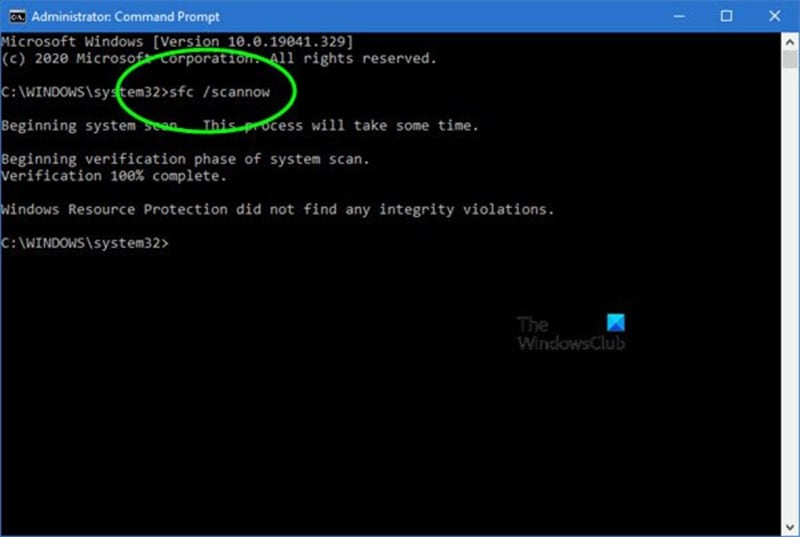
Se houver algum problema com o sistema de arquivos, o SFC os corrigirá automaticamente. Este processo leva apenas alguns minutos para ser concluído. Depois que a varredura for concluída, tente recuperar o PC novamente e verifique se o problema "Rstrui.exe não funciona corretamente" desaparece.
2. Atualize seu Windows
Em alguns casos, versões desatualizadas do Windows também podem causar diferentes erros "Rstrui.exe". Portanto, se você não atualizou seu sistema por um tempo, certifique-se de instalar a atualização mais recente do sistema operacional imediatamente.
Veja como você pode atualizar seu sistema operacional Windows para a versão mais recente.
Passo 1 - No seu PC com Windows 10, clique em “Iniciar” e toque no ícone “Configurações”.
Passo 2 - Você será direcionado à janela “Configurações”. Clique em “Atualização e segurança” para prosseguir.

Passo 3 - Agora, toque no botão “Verificar atualizações”. Se houver alguma atualização disponível, o Windows irá instalá-la automaticamente. Certifique-se de que o seu PC esteja conectado a uma conexão de Internet estável durante o processo.
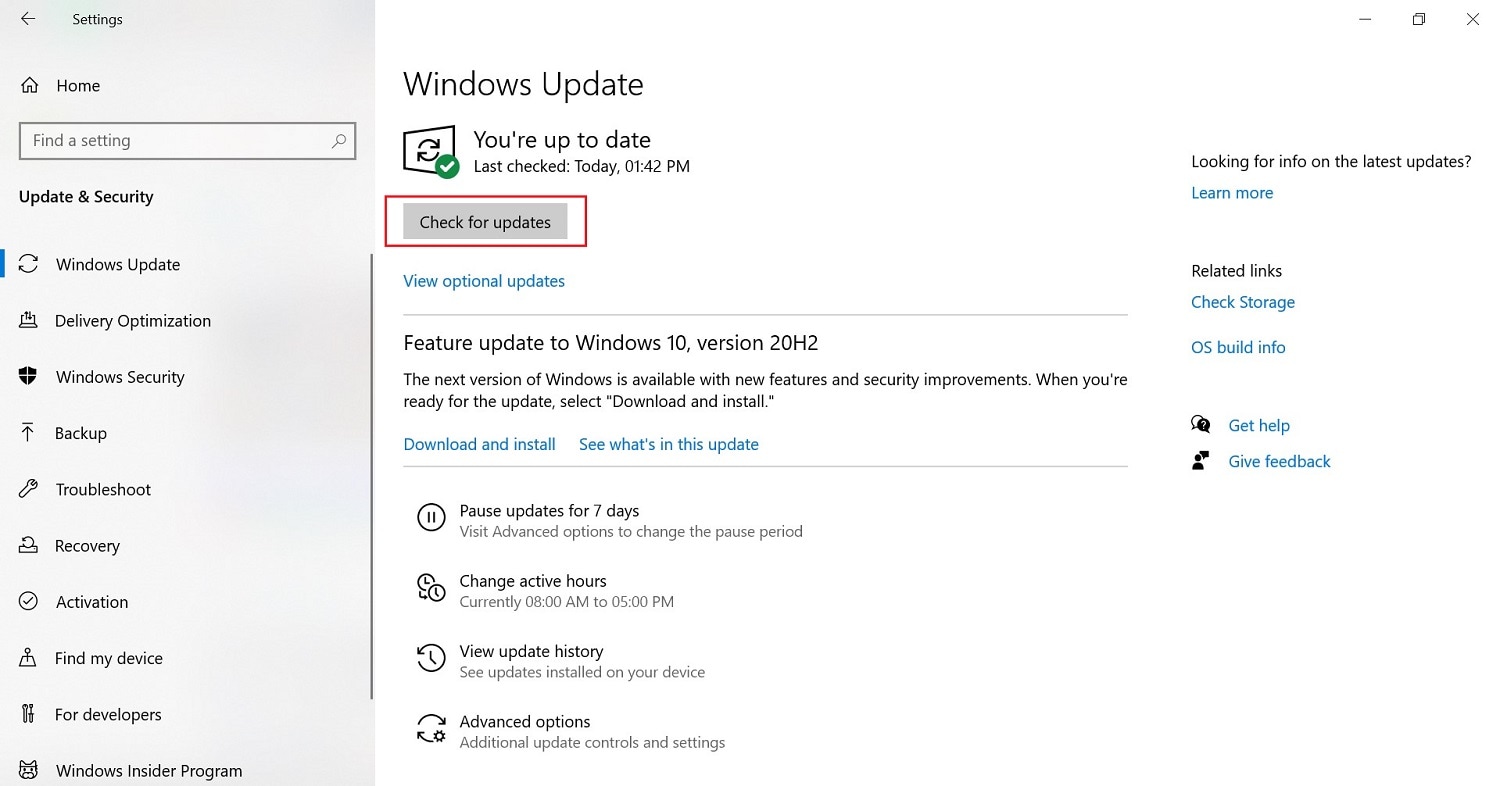
Assim que o Windows for atualizado com sucesso para a versão mais recente, você não verá mais o erro “Rstrui.exe não está funcionando”.
3. Inicialize o seu PC no modo de segurança
Você também pode corrigir o erro “Rstrui.exe não funciona” inicializando o sistema no modo de segurança. É basicamente um cenário de inicialização em que seu sistema carregará apenas os aplicativos essenciais do sistema. Isso significa que, se um programa estiver causando o problema, você não terá mais que lidar com ele. Vamos guiá-lo através do processo passo a passo para inicializar um sistema operacional Windows no modo de segurança.
Passo 1 - Abra as “Configurações” do Windows e clique em “Atualização e Segurança”.
Passo 2 - Na barra de menu à esquerda, clique em “Recuperação” e depois em “Reiniciar agora” na guia “Inicialização avançada”.

Passo 3 - Seu PC irá reiniciar no menu “Confugurações Avançadas”. Clique em “Solucionar problemas > Opções avançadas > Configurações de inicialização > Reiniciar”. Em seguida, pressione a tecla “F4” para inicializar o PC no modo de segurança.

Passo 4 - Quando estiver no “Modo de segurança”, pesquise “Rstrui.exe” na barra de pesquisa da Cortana.
Passo 5 - Dê um duplo clique no arquivo executável e escolha um ponto de restauração para restaurar seu computador.
Agora, reinicie o seu PC no modo normal e você poderá usá-lo sem encontrar nenhum erro inesperado do sistema.
4. Use um programa antivírus
Como arquivos infectados por vírus também podem fazer com que seu sistema exiba o erro "Rstrui.exe não funciona corretamente", você também pode usar um programa antivírus para resolver o problema. Se você for um usuário do Windows 10, também poderá usar o Windows Defender integrado para localizar e excluir arquivos infectados por vírus.
5. Configure uma nova conta de usuário
Se o arquivo “Rstrui.exe” ainda exibir algum erro, a próxima solução é configurar uma nova conta de usuário do zero. Siga estes passos para criar uma nova conta de usuário em um computador Windows 10.
Passo 1 - Novamente, abra as “Configurações” e clique em “Contas”.
Passo 2 - Escolha “Família e outras pessoas” na barra de menu à esquerda e clique em “outra pessoa para este PC”.

Passo 3 - Se você não tiver uma conta da Microsoft, clique em “Não tenho as informações de login desta pessoa” e toque em “Adicionar um usuário sem uma conta da Microsoft”.
Passo 4 - Por fim, insira o nome de usuário e a senha da nova conta e clique em “Avançar” para concluir o processo.

Agora, use esta conta para entrar no Windows e execute o arquivo “Rstrui.exe”. Desta vez, você não verá nenhum erro e fará a restauração do sistema sem nenhuma interrupção.
6. Instale o Windows de Forma Limpa
Se o erro "Rstrui.exe não está funcionando" persistir, a única solução é instalar o Windows 10 de forma limpa no seu PC. Basicamente, isso significa que você precisa reinstalar o Windows do zero. Para fazer isso, você precisa de uma mídia de instalação do Windows dedicada (pen drive inicializável ou CD).
Observação: É importante notar que realizar uma instalação do zero excluirá todos os seus dados do disco rígido. Portanto, antes de prosseguir, seria melhor fazer backup de todos os seus arquivos em um dispositivo de armazenamento externo.
Como a solução de problemas do "Rstrui.exe" é problemática, muitas pessoas também querem saber se há alguma maneira de evitar esse erro. A resposta é sim! Aqui estão algumas precauções para ajudá-lo a evitar erros relacionados ao Rstrui.exe.
O mal funcionamento do Rstrui.exe é um dos muitos erros do Windows que qualquer pessoa pode encontrar em seu computador. Felizmente, você mesmo pode consertar facilmente. Tudo que você precisa fazer é executar a solução acima e restaurar seu sistema sem interrupção.
O que é o Rstrui.exe?
É um arquivo executável responsável por processar a restauração do sistema. Sempre que você quiser restaurar seu PC para um estado estável, o Rstrui.exe irá ajudá-lo a escolher um ponto de restauração dedicado e concluir o processo.
O que acontece quando o “Rstrui.exe” não funciona?
Quando o "Rstrui.exe" não funcionar, o seu PC não permitirá que você execute uma restauração do sistema. O Rstrui.exe pode não ser executado por vários motivos, como vírus, corrupção do sistema de arquivos e sistema operacional Windows desatualizado.
Por que o “Rstrui.exe” é importante?
Ele é um recurso crucial do Windows que permitirá que você execute uma restauração do sistema sempre que desejar. Sem este arquivo executável, você não poderá restaurar seu PC.
Luís Santos
chief Editor